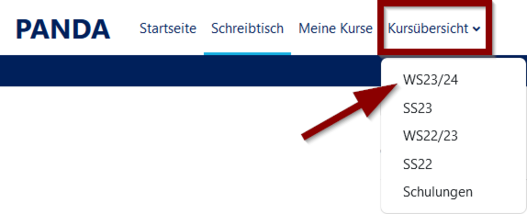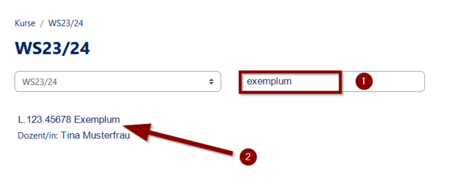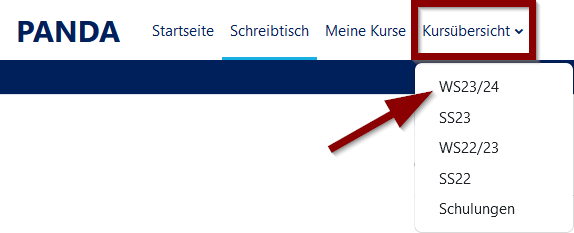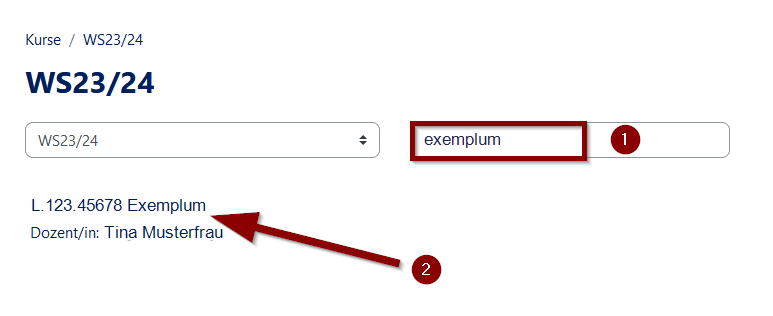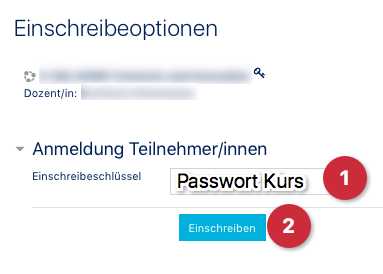Teilnehmer: Anmeldung zu einem Kurs/en
(Die Seite wurde neu angelegt: „{{translated page |origin=Teilnehmer: Anmeldung zu einem Kurs |lang=en |translated title=Participants: Registration for a course }} PANDA includes numerous cou…“) |
Jnk (Diskussion | Beiträge) |
||
| (Eine dazwischenliegende Version desselben Benutzers wird nicht angezeigt) | |||
| Zeile 20: | Zeile 20: | ||
[[Datei:Kursübersicht.png|links|miniatur|527x527px]] | [[Datei:Kursübersicht.png|links|miniatur|527x527px]] | ||
<br> | <br> | ||
| − | * | + | * Click on '''"Kusübersicht"'''. |
| − | + | * Chosse the desired semester. | |
| − | |||
<br clear=all> | <br clear=all> | ||
| Zeile 44: | Zeile 43: | ||
* Then click on '''Register'''! | * Then click on '''Register'''! | ||
* Done | * Done | ||
| − | |||
| − | |||
| − | |||
| − | |||
| − | |||
| − | |||
<br clear=all> | <br clear=all> | ||
Aktuelle Version vom 19. September 2023, 11:16 Uhr
Die deutsche Version finden Sie auf der Seite Teilnehmer: Anmeldung zu einem Kurs
PANDA includes numerous courses. From summer semester 2017 on, the participants of many courses will be automatically transferred via the PAUL comparison. There will also be self-enrollment, i.e. registration with a password (or even without a password).
Here it is explained how the registration forms work.
Registration via PAUL adjustment[Bearbeiten | Quelltext bearbeiten]
The registration via PAUL comparison works automatically. The only condition is that the participant has already logged into PANDA once. If he or she has never registered with PANDA, he or she will not be transferred to the courses. After the first registration, the participants will be transferred once a day (usually early in the morning).
Registration by password[Bearbeiten | Quelltext bearbeiten]
The participant must register for the PANDA course using a password.
- Click on "Kusübersicht".
- Chosse the desired semester.
- Search field: Restrict the selection by a suitable search parameter!
- Good search patterns are:
- PAUL no. of the course
- Name of the course
- Name of the lecturer
- Good search patterns are:
- After finding the course, click on the title of the course, to go to the self-enrollment.
- The small key symbol on the right indicates that you can login by password
- ATTENTION: Not all courses from PAUL are in PANDA
- All login options are now displayed.
- Enter the password you received from the instructor at Registration Key under Registration Participants!
- Then click on Register!
- Done